Poser7のデータを使ってVue5、Carrara5.1、Shade8.5とPoser6までのデータしかサポートしていないアプリケーションに無理矢理インポートを試みる企画の第4弾。
今回はPoser7の新機能トークデザイナーにチャレンジです。
ちなみに、Poser7でトークデザイナーを使用した場合、出来上がったpz3ファイルには以下の様な項目が書き加えられます。
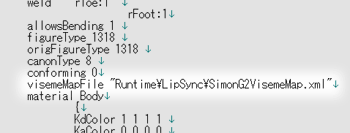
▲Poser6までに無いデータを読み込む模様。
昨日「多分大丈夫だろう」なんて書きましたが、さすがにこれはPoser6経由で呼び出しには無理があるかも。。。。
下準備
「それでもやってみなけりゃ解らないじゃん?」見たいなノリで、とにかくPoser6.exe経由で読み込むために、以下の下準備を行いました。
- 1.Poser覚書きを読む(爆)
実は私、トークデザイナーは今回が初体験です(笑)
まだ使った事の無い機能を初めて使う時には、やはりかぶきさんのブログは大変参考になります。
トークデザイナーを使ってみる ChibiBelにしゃべらせる(トークデザイナー)
なるほど、G2系のモーフにしか対応していないようですね。。。。
V3系に新たにモーフを仕込むのも面倒なので、サイモンあたりを使って実験する事にします。 - サイモンのデータをPoser6のRuntime内に移動。
ここまでの経験上、Poser6のRuntime内のデータであればPoser7で作成しても連携に成功している。
なので使用したいG2系フィギュアのデータをPoser6のRuntimeフォルダ内に移動。
具体的に書くとサイモンを使用した場合
:Runtime:libraries:Character:Poser7:SimonG2: 以下のフォルダとデータ、
:Runtime:libraries:Character:Poser7:SimonG2: 以下のフォルダとデータ
をPoser6のRuntimeに移動。
ついでにトークデザイナーのキモと思える
Runtime\LipSync\SimonG2VisemeMap.xml
も移動させ、Runtime以下の階層をPoser7と同様に揃えておきます。(今回は敢えて「\」を「:」に変更せずインポートしてみました) - Poser7でトークデザイナーを使用してアニメーション作成。
ちなみに「2.」「3.」の順番はどっちが先でも大丈夫。Runtime内の階層構成が同じであれば、ここでPoser7内のデータを使用しても大丈夫。
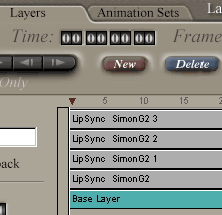
▲注意。トークデザイナーで「newlayer」を指定して何度もアニメーションを作り直すと、その度にレイヤーが増え、Poserが重くなったりする。
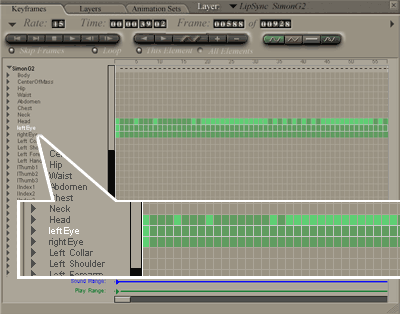
▲アニメーションが完成したらアニメーションパレットを開いて。。。。
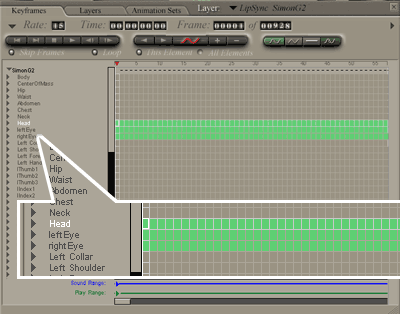
▲全てのフレームにキーフレームを打っておく。後述するが、インポート後のアプリ毎にフレーム補完の仕様が異なる為、おかしな挙動を見せる事がある。それを未然に防ぐ為だ。
これで下準備完了。いよいよ各アプリケーションで読み込んでみます。
トークデザイナーを使ったデータをPoser6経由で呼び出す
呼び出したデータを各アプリケーションでレンダリングした結果が以下
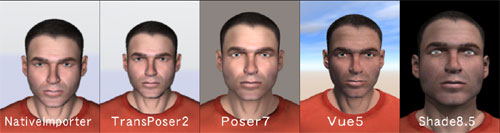
▲動画サンプル
(音声あり:1.42mb)
Poser6と同階層のRuntimeフォルダにPoser7の各データを移動させておけば、トークデザイナーもほぼ再現できてしまいます。Vue5、Shadeにインポートしたものが後半少しだけ再現性が低いようですが、許容範囲の内ではないでしょうか。
インポート後の各アプリでの操作性は
NativeImporter ≧ Vue5inf >> TransPoser2 >>>> Shade8.5.2 となります。
動画後半部分でオッサンの表情が崩れますが、眉毛部分のモーフにキーフレームが上手く打てていなかったのが原因です。
以下、注意書き
- ネットラジオの続きが気になる方はコチラへ≫はじめてのセックスピストルズ
- 当環境でのShade8.5.2では上記のデータが扱えるサイズギリギリだったようで、読み込み時、ハンドリング中、ハングレンダリング途中、様々な局面でハングし、計6回のやり直しを強いられました。
最終的には、ライティング、カメラワーク、アニメーション設定のみを施し、「Poserファイルのみをインポートしていないが他は全てセッティング終了済みのShadeファイル」を環境ファイルとして先に作成保存し、PCを再起動する。≫再起動直後にバックグラウンドで走るプログラムを極力停止してからShade立ち上げ。≫先に作成した環境ファイルを読み込み、そこにPoserファイルをインポート。≫その後、「全くハンドリングを行わず」レンダリング開始。
と云う流れでようやく動画ファイルが出来上がりました。Shade8.5のPoserFusionはその位不安定です。。。
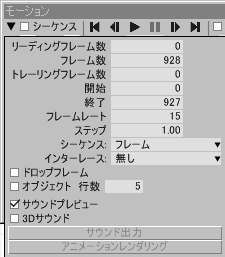
▲ひょっとすると、先にシーケンスのみPoserファイルに合わせておけば問題ないのかもしれないが(個人的推測)、とにかく今回もちょっとした事でShadeは落ちた。 - Poser7の作業で全てのフレームにキーフレームを打たない場合は以下の様な動画になる場合もあります。

▲動画サンプル (音声なし:128kb、微グロ注意。顔面が崩れます)
キーフレームの補完はアプリケーション毎に違うようで、Poser側で全フレームにキーを打っておく事が無難です。
まとめ
- Poser7で作成したデータはPoser6でもだいたい読める
Poser7で作成したデータでも、フォルダの階層、構造に気をつければPoser6で普通に読めるようです。
モーフィングツール、アニメーションレイヤー、トークデザイナー、全て大丈夫。 - マテリアル設定について
マテリアル設定については、こだわる方ならインポート先のアプリで微調整する筈なので、テクスチャ、バンプ、トランス情報が引き継げているので十分でしょう。 - Poser7のコレクション登録は未調査のまま放置。
「上手く使うとPoser7のRuntimeデータをPoser6のRuntimeに移動させる必要が無くなるんじゃないか?」みたいな期待感もありますが、個人的に使うつもりの無い機能なので放っておきます。
次回、
人物はPoser、背景はVueやShadeやCarrara、別々にレンダリングした方が楽なんじゃね?
みたいな考えを持ってしまった時の為、人物・背景を別々にレンダリングしてフォトショップ等で重ね合わせる術を私なりに検討してアップしてみます。